A instalação em segundo plano foi encontrada em um problema, correção de erros do Microsoft Office
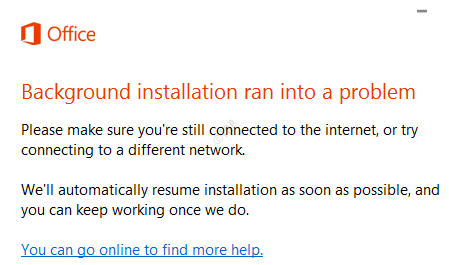
- 4875
- 680
- Robert Wunsch DVM
Ao instalar o Microsoft Office no PC, você pode ter encontrado o erro que diz
A instalação em segundo plano teve um problema
Para a mensagem de erro detalhada, consulte a captura de tela abaixo.
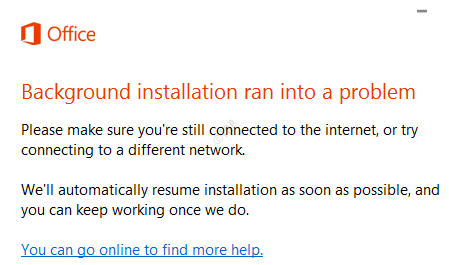
As possíveis causas para este erro são:
- O problema com as configurações do registro no sistema
- Não ser capaz de se comunicar com os serviços de ativação do escritório
Caso você esteja enfrentando esse erro, não há nada com que se preocupar. Neste artigo, classificamos e criamos uma lista de correções que podem ajudá -lo a resolver o problema.
Índice
- Correção 1: Reparo rápido da aplicação do MS Office
- Correção 2: Revise os alertas do Microsoft Office usando o Visualizador de Eventos
- Correção 3: Atualizar MS Office
- Corrigir 4: Desinstalar e reinstalar o MS Office
Correção 1: Reparo rápido da aplicação do MS Office
Etapa 1: segure as chaves Windows+r junto
Etapa 2: Na janela de corrida, digite Appwiz.cpl, e acertar Digitar
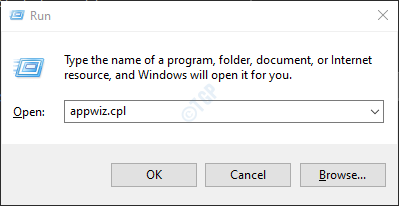
Etapa 3: Na janela do programa e apresenta que abre, localize Suíte do Microsoft Office ou Microsoft 365. Clique com o botão direito do mouse nele e selecione Mudar
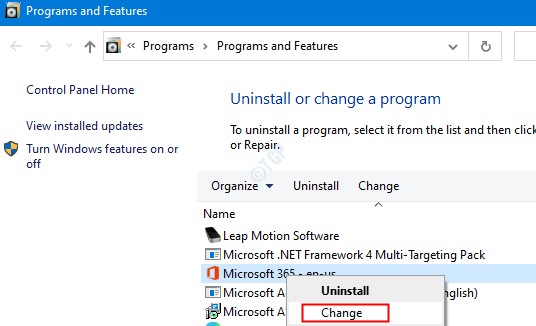
Etapa 4: se o UAC aparecer pedindo permissões, clique em Sim
Etapa 5: Na janela aparecendo, verifique Reparo rápido.
Etapa 6: clique no Reparar botão
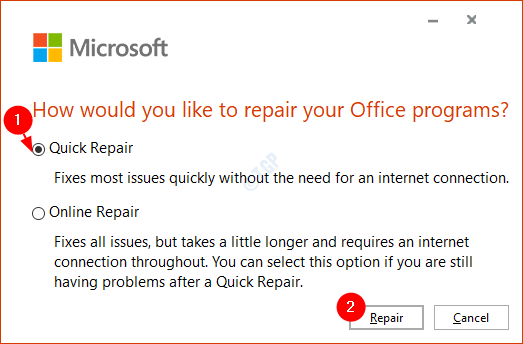
Etapa 7: Siga as instruções mostradas e repare os programas do escritório.
Etapa 8: Se o problema for encontrado devido a um aplicativo de Outlook corrompido, essa correção resolverá o problema.
Etapa 9: reinicie o aplicativo e verifique se o problema foi corrigido.
Etapa 10: Se o erro ainda for visto, tente escolher Reparo online e clique em Reparar
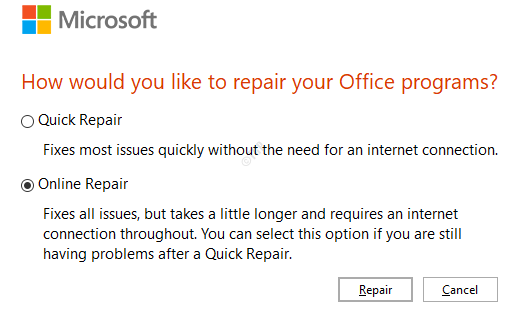
Etapa 10: no Pronto para iniciar um reparo online Diálogo, clique em Reparar
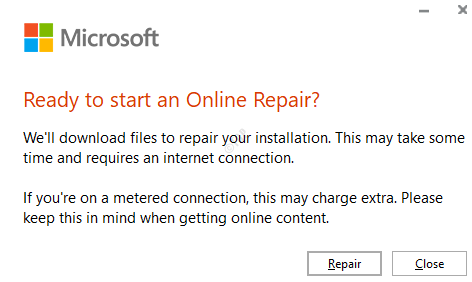
Reinicie o aplicativo e verifique se o erro foi corrigido.
Correção 2: Revise os alertas do Microsoft Office usando o Visualizador de Eventos
Etapa 1: Na caixa de pesquisa localizada no tipo de barra de tarefas Visualizador de eventos.
Etapa 2: do lado direito, clique em Executar como administrador. Isso abrirá o aplicativo do visualizador de eventos com direitos de administrador
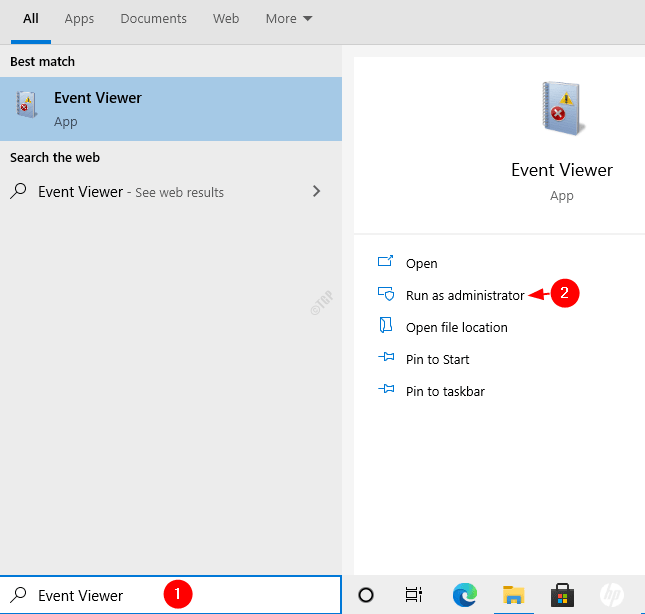
Etapa 3: Na janela do visualizador de eventos, no menu lateral esquerdo, opte por clicar em Aplicações e logs de servos e então escolha Microsoft e dentro dele clique em Alertas do Microsoft Office ou Oalerts
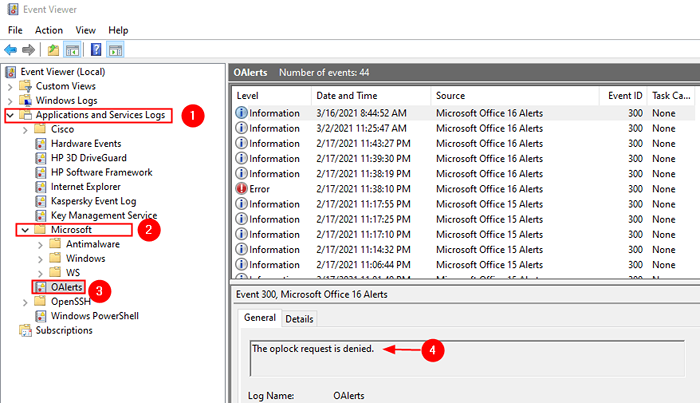
Etapa 4: agora, leia a descrição e veja o que exatamente está causando o problema.
Etapa 5: se você pensa, é um problema relacionado ao sistema e execute uma varredura SFC.
Etapa 6: Dialog Open Run. Use o atalho Janela+r
Etapa 7: na caixa de diálogo, digite cmd e pressione Ctrl+Shift+Enter. Isso abre o prompt de comando com direitos de administrador.
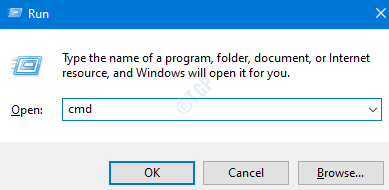
Etapa 8: Na janela Prompt de comando que abre, digite o comando abaixo e pressione Enter
sfc /scannow
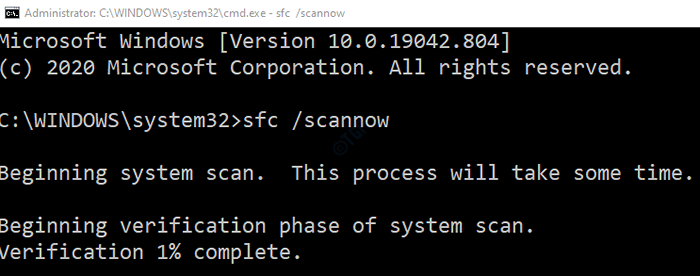
Após a conclusão da varredura, os arquivos corrompidos serão reparados.
Correção 3: Atualizar MS Office
Etapa 1: Abra qualquer aplicativo do MS Office. Para demonstrar que estaremos usando o Outlook. No entanto, qualquer aplicativo deve ser semelhante.
Etapa 2: Clique em Arquivo das opções de menu superior

Etapa 3: Na janela aparecendo, selecione o Conta do escritório do lado esquerdo
Etapa 4: Clique em Opções de atualização
Etapa 5: No menu suspenso, escolha Atualizar agora
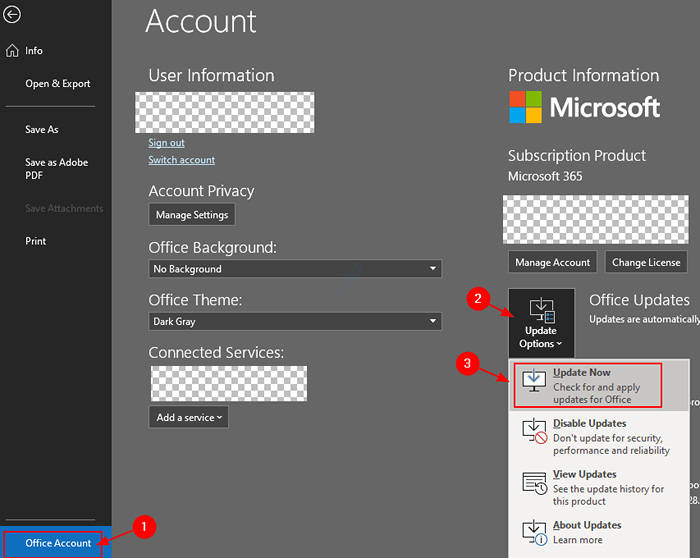
Depois que o aplicativo estiver atualizado, verifique se o erro resolve.
Corrigir 4: Desinstalar e reinstalar o MS Office
Etapa 1: diálogo aberto de execução
Etapa 2: na caixa de diálogo Run, digite Appwiz.cpl, e acertar Digitar
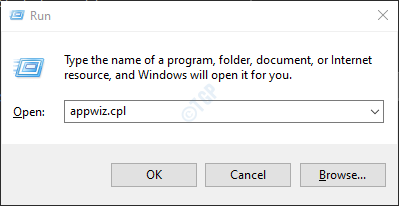
Etapa 3: Na janela do programa e apresenta que abre, localize Microsoft Office. Clique em Desinstalar como mostrado abaixo
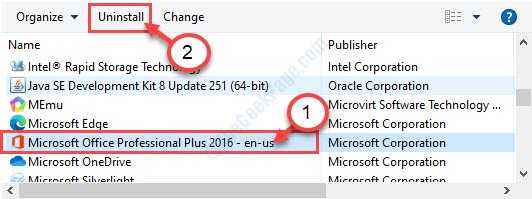
Etapa 4: Agora, reinstale o Microsoft Office da sua página da conta da Microsoft.
- « Algumas dessas configurações estão ocultas ou gerenciadas pela sua organização em configurações corretas
- Login automático ausente no NetPlwiz no Windows 10/11 Fix »

